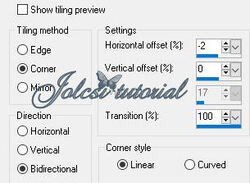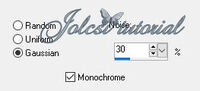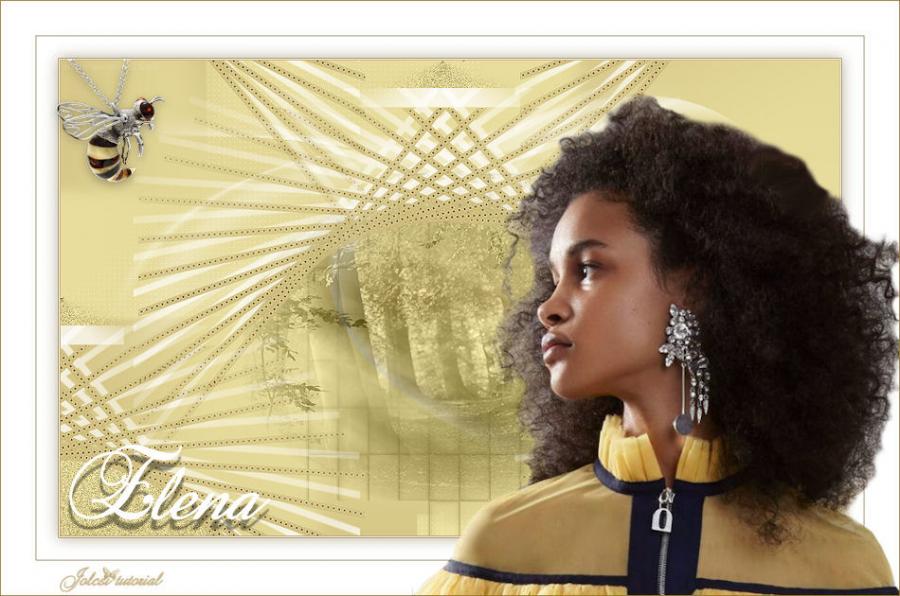-
Elena
Leckémet franciára lefordította:
Mes devoirs traduit en français:
Merci Animabelle!Leckémet holland nyelvre lefordította:
Hij vertaalde mijn huiswerk Nederlandse taal:
Dank u Lisette!
Használtam:
Corelx2 psp szerkesztőt
plugin:Mehdi-Wavy Lab
Muras Meister-Copies
Mehdi-Sorting Tiles
Carolaine and Sensibility-CsL Dots
Kellékek itt:Tube:Jolcsi
1.Hozd be a szerkesztődbe a Selections From Alpha Channel-t
Window-Duplicate
Az eredetit zárd be és a másolaton dolgozunk!!!
Válassz két színt
2.
Mehdi-Wavy Lab
Layer-New Raster Layer
3.
Selections-Load Selection-Selections From Alpha Channel
Behozzuk a Selection1 selectiont
Kiöntjük a Gradienttel
4.
Effects-Texture-Weave
Effects-Edge_Enhance
Selections-None
5.
Muras Meister-Copies
6.
Image-Resize
7.
Effects-3D eff.-Drop Shadow
8.
Efects-Image eff.-Seamless Tiling
Aktív a Raster1 réteg
9.
Selections-Load Selection-Selections From Alpha Channel
Behozzuk a Selection2 selectiont
Selections-Promote Selection to Layer
Adjust-Add Remone Noise-Add Noise
Selections-None
10.
Effects-3D eff.-Drop Shadow
11.
Efects-Image eff.-Seamless Tiling
Aktív a Raster1 réteg
12.
Selections-Load Selection-Selections From Alpha Channel
Behozzuk a Selection3 selectiont
Selections-Promote Selection to Layer
Adjust-Add Remone Noise-Add Noise (beállítás jó)
Selections-None
Aktív a Raster1 réteg
13.
Mehdi-Sorting Tiles
Adjust-Blur-Radial Blur
14.
Selections-Load Selection-Selections From Alpha Channel
Behozzuk a Selection4 selectiont
Selections-Promote Selection to Layer
15.
Effects-Carolaine and Sensibility-CsL Dots
Selections-None
16.
Efects-Image eff.-Seamless Tiling
17.
Selections-Load Selection-Selections From Alpha Channel
Behozzuk a Selection5 selectiont
Edit-Cut
Selections-None
Layers-Duplicate
Image-Mirror , Image-Flip
Layers-Merge Down
Selections-All
Layer-New Raster Layer
18.
Behozzuk a szerkesztőnkbe a "novamask deco" png képet
Edit Copy
Képünkre Edit-Paste Into Selection
Selections-None
Image-Flip
Blend Mode:Soft Light
19.
Behozzuk a szerkesztőnkbe a "scacchiera glass" png képet
Edit-Copy
Edit-Paste as New Layer
20.
Effects-Image eff.-Offset
Blend Mode:Luminance(L)
Opacity:28 %
Aktív a Raster3 réteg
21.
Behozzuk a szerkesztőnkbe a "Jolcsi33" png képet
Edit-Copy
Edit-Paste as New Layer
Helyezd el a kép szerint
Blend Mode:Luminance(L)
Adjust-Sharpness-Sharpen
22.
Selections-All
23.
Effects-3D eff.-Drop Shadow
Selections-All
Selections-None
Adjust-Sharpness-Sharpen
24.
Bekopizzuk "Jolcsi399"png képet
Edit-Copy
Edit-Paste as New Layer
Helyezd el a kép szerint!
Tegyél alá árnyékot(ahogy tetszik)
25.
Bekopizzuk az"Elena" png szöveget
Elhelyezzük ahova tetszik!
Bekopizzuk a gombdíszt
Elhelyezzük ahova tetszik!
Rárakjuk a szignónkat!Elmentjük JPEG formátumba.
JÓ MUNKÁT ! JÓ SZÓRAKOZÁST!Ha elkészíted a leckét,szeretném ha elhoznád a Vendégkönyvbe
vagy elküldenéd email-be !
jolcsi1949@hotmail.com